|
EASTER MASQUE 
Ringrazio Kitty per avermi permesso di tradurre i suoi tutorial.
qui puoi trovare qualche risposta ai tuoi dubbi. Se l'argomento che ti interessa non è presente, ti prego di segnalarmelo. Questo tutorial è stato creato con CorelX2 e tradotto con PSPX, ma può essere realizzato anche con le altre versioni di PSP. Dalla versione X4, il comando Immagine>Rifletti è stato sostituito con Immagine>Capovolgi in orizzontale, e il comando Immagine>Capovolgi con Immagine>Capovolgi in verticale. Nelle versioni X5 e X6, le funzioni sono state migliorate rendendo disponibile il menu Oggetti. Vedi la scheda sull'argomento qui  traduzione in francese qui traduzione in francese qui Le vostre versioni qui Le vostre versioni qui Tutorial originale qui Tutorial originale quiOccorrente: Materiale qui Il tube della donna è di Kitty Per le maschere grazie @nn Rispetta il lavoro degli autori e mantieni i tubes al loro stato originale. Filtri: in caso di necessità, consulta la sezione filtri qui Filters Unlimited 2.0 qui VM Toolbox qui Andrew's Filter 14 qui Fotomatic - Fastfix qui AP Lines - SilverLining qui Alien Skin Eye Candy 5 Impact qui I filtri Andrew's e VM Toolbox si possono usare da soli o importati in Filters Unlimited (come fare vedi qui) Se un filtro fornito appare con questa icona Metti i preset Cliccando sul file una o due volte (a seconda delle tue impostazioni), automaticamente il preset si installerà nella cartella corretta. perchè uno o due clic vedi qui Metti i pennelli (cartella "penseel" nella cartella Pennelli. Attenzione, ogni pennello è composto da due files che non devono essere separati. Vedi gli appunti sui pennelli qui Metti il preset "Preset_SeamlessTiling_Spook in spiegel" nella cartella Impostazioni predefinite. Metti la selezione (cartella "selectie" nella cartella Selezioni. Apri le maschere (cartella "maskers") in PSP e minimizzale con il resto del materiale. 1. Imposta il colore di primo piano con #54284b, e il colore di sfondo con #c989b0. 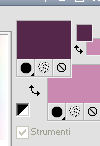 Passa il colore di primo piano a Gradiente di primo piano/sfondo, stile Radiale, con i seguenti settaggi.  Apri una nuova immagine 900 x 600 pixels,  e riempila  con il gradiente. con il gradiente.2. Livelli>Duplica. Cabia la modalità di miscelatura di questo livello in Moltiplica.  Immagine>Rifletti. Livelli>Unisci>Unisci giù. Effetti>Effetti di immagine>Motivo unico, seleziona il preset Spook in spiegel e ok. Oppure copia i settaggi che vedi nella schermata.  3. Livelli>Nuovo livello raster. Selezione>Seleziona tutto. Apri l'immagine ks-achtergrond e vai a Modifica>Copia. Torna al tuo lavoro e vai a Modifica>Incolla nella selezione. Selezione>Deseleziona. Regola>Sfocatura>Sfocatura radiale.  4. Imposta il colore di sfondo con il colore bianco #ffffff.  Livelli>Nuovo livello raster. Riempi  il livello con il colore bianco (tasto destro del mouse). il livello con il colore bianco (tasto destro del mouse).Livelli>Nuovo livello maschera>Da immagine. Apri il menu sotto la finestra di origine e vedrai la lista dei files aperti. Seleziona la maschera @nn_220912_mask_171_tdstudio, con i seguenti settaggi.  Livelli>Unisci>Unisci gruppo. Regola>Messa a fuoco>Accentua messa a fuoco. 5. Livelli>Duplica. Immagine>Rifletti. Livelli>Unisci>Unisci giù. Effetti>Plugins>AP Lines - Lines SilverLining.  6. Livelli>Nuovo livello raster. Riempi  il livello con il colore di primo piano #54284b. il livello con il colore di primo piano #54284b.Livelli>Nuovo livello maschera>Da immagine. Apri il menu sotto la finestra di origine e seleziona la maschera @nn_110812_mask_135_tdstudio, con i seguenti settaggi.  Livelli>Unisci>Unisci gruppo. Cambia la modalità di miscelatura di questo livello in Moltiplica.  7. Effetti>Plugins>Fotomatic - FastFix.  Livelli>Unisci>Unisci visibile. Modifica>Copia. Modifica>Incolla come nuova IMMAGINE, e minimizza questa immagine che ti servirà più tardi. Torna al tuo lavoro originale. 8. Livelli>Nuovo livello raster. Attiva lo strumento Pennello  cerca e seleziona il pennello ks-penseel-easter-masque01  Applicalo a sinistra, cliccando una volta con il tasto destro del mouse, per usare il colore bianco di sfondo.  9. Livelli>Duplica. Immagine>Rifletti. Livelli>Unisci>Unisci giù. Effetti>Effetti di bordo>Aumenta. 10. Cerca e seleziona il pennello ks-penseel-driehoek-easter-masque  Applicalo a sinistra, cliccando una volta con il tasto sinistro del mouse, per usare il colore di primo piano #54284b.  Livelli>Duplica. Immagine>Rifletti. Livelli>Unisci>Unisci giù. 11. Cambia la modalità di miscelatura di questo livello in Rafforza.  12. Cerca e seleziona il pennello ks-penseel-easter-tekst  Applicalo come nell'esempio, cliccando una volta con il tasto destro del mouse, per usare il colore bianco di sfondo.  13. Livelli>Nuovo livello raster. Attiva lo strumento Selezione  clicca sull'icona Selezione personalizzata  e imposta i seguenti settaggi.  Apri il tube H@nne pink21, e vai a Modifica>Copia. Torna al tuo lavoro e vai a Modifica>Incolla nella selezione. Selezione>Deseleziona. 14. Apri il tube Alies 816-Paaseitje met strik-20032012 e vai a Modifica>Copia. Torna al tuo lavoro e vai a Modifica>Incolla come nuovo livello. Effetti>Effetti di immagine>Scostamento.  15. Effetti>Plugins>Alien Skin Eye Candy 5 Impact - Perspective Shadow. Seleziona il preset ks-easter-masque-ei e ok. in caso di problemi con il preset, puoi copiare i settaggi che vedi nella schermata.  16. Apri il tube KS-egs-13-3-2009 e vai a Modifica>Copia. Torna al tuo lavoro e vai a Modifica>Incolla come nuovo livello. Effetti>Effetti di immagine>Scostamento. 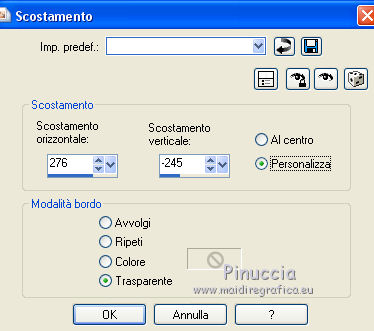 17. Effetti>Plugins>Alien Skin Eye Candy 5 Impact - Perspective Shadow. Seleziona il preset ks-easter-masque-egs e ok.  Effetti>Effetti di bordo>Erodi. 18. Livelli>Nuovo livello raster. Attiva lo strumento Pennello  cerca e seleziona il pennello ks-penseel-easter  Applicalo come nell'esempio, cliccando una volta con il tasto sinistro del mouse, per usare il colore di primo piano #54284b.  Posiziona  correttamente il pennello correttamente il pennello 19. Effetti>Plugins>Filters Unlimited 2.0 - Andrew's Filter 14 - Average Raise, con i settaggi standard.  Livelli>Duplica. Effetti>Effetti di distorsione>Vento - da sinistra, intensità 100.  Livelli>Disponi>Sposta giù. 20. Livelli>Unisci>Unisci tutto. Attiva l'immagine che hai minimizzato al punto 7, e che sarà la nuova base del tuo lavoro  Modifica>Incolla come nuovo livello. Immagine>Ridimensiona, all'80%, tutti i livelli non selezionato. Effetti>Effetti di immagine>Scostamento.  22. Apri il tube kittys-lady-easter-masque e vai a Modifica>Copia. Torna al tuo lavoro originale e vai a Modifica>Incolla come nuovo livello. Immagine>Ridimensiona, all'80%, tutti i livelli non selezionato. Sposta  il tube a sinistra. il tube a sinistra. 23. Effetti>Plugins>Alien Skin Eye Candy 5 Impact - Perspective Shadow. Seleziona il preset ks-lady-easter-masque e ok.  24. Livelli>Unisci>Unisci tutto. 25. Livelli>Nuovo livello raster. Selezione>Carica/Salva selezione>Carica selezione da disco. Cerca e carica la selezione selectie-easter-masque.  Riempi  il livello con il colore di primo piano #54284b. il livello con il colore di primo piano #54284b.Selezione>Deseleziona. 26. Effetti>Plugins>Filters Unlimited 2.0 - VM Toolbox - Instant Tile.  27. Aggiungi il tuo nome e/o il tuo watermark su un nuovo livello. Livelli>Unisci>Unisci tutto e salva in formato jpg. Le vostre versioni ici  Se hai problemi o dubbi, o trovi un link non funzionante, o anche soltanto per un saluto, scrivimi. 21 Marzo 2014 |

